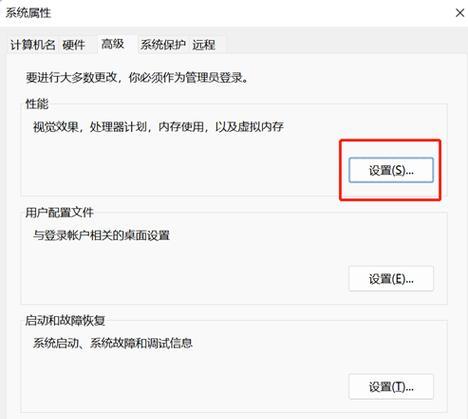电脑双屏幕显示技术已经成为了很多用户工作的标配。然而,在享受双屏扩展带来的便利的同时,不少用户会遇到双屏显示后电脑出现卡顿甚至黑屏的问题。这究竟是什么原因导致的呢?本文将从硬件配置、系统设置、驱动程序、和软件冲突等多个角度,为您深入剖析问题根源,并提供相应的解决方案。
硬件配置是否满足双屏扩展需求?
在考虑使用双屏幕显示之前,首先应当审视自己的硬件配置是否满足双屏的要求。显卡的输出端口类型和数量、显存大小、CPU运算能力、内存大小等因素都可能成为制约双屏显示的瓶颈。如果硬件资源不足,将会导致系统运行缓慢,甚至出现卡顿或黑屏现象。
如何判断硬件是否足够?
1.显卡兼容性与能力:检查您的显卡是否支持双屏输出。多数现代显卡具备至少两个输出端口,并支持双屏显示。需确认显卡的显存是否足够应对双屏分辨率的需求。
2.CPU与内存的考察:在双屏显示模式下,CPU和内存需要处理更多的图形数据。如果系统内存不足,尤其是当开启多个应用程序时,可能会引起系统卡顿。
3.驱动程序的更新:驱动程序是连接硬件与操作系统的桥梁,确保显卡驱动是最新版本,以免因为不兼容导致的显示问题。
系统设置可能影响双屏显示稳定性
操作系统对于双屏显示的支持程度,以及设置不当,也可能是导致电脑卡顿和黑屏的直接原因。
如何检查系统设置?
1.分辨率和刷新率设置:确保两个屏幕的分辨率和刷新率设置正确且一致,否则可能导致显示不正常。
2.显示模式的选择:确认在系统显示设置中选择了正确的显示模式,例如“扩展这些显示器”、“仅显示在1”或“仅显示在2”。
3.电源管理设置:不恰当的电源管理设置可能在长时间不操作后关闭显示器,检查睡眠和休眠的设置项,确保显示器不会被误断电。
驱动程序问题引起显示异常
显卡驱动程序的问题是引起双屏卡顿和黑屏的常见原因之一。过时的驱动程序可能不支持最新的双屏显示功能,或者存在兼容性问题。
驱动程序更新与回退
1.更新驱动程序:前往显卡制造商官网下载最新驱动程序,并按照说明进行安装更新。
2.驱动程序回退:如果更新后出现新问题,可以考虑回退到之前版本的驱动程序,某些情况下旧驱动可能更为稳定。
软件冲突导致的显示问题
开启的程序或服务可能会与双屏显示产生冲突,尤其是在系统资源有限的情况下。
如何排查软件冲突?
1.运行环境优化:临时关闭不必要的后台程序和服务,以释放系统资源,观察是否改善了卡顿和黑屏现象。
2.兼容性模式运行:尝试使用Windows的兼容性模式运行可能冲突的应用程序。
与建议
电脑双屏显示后出现卡顿和黑屏的问题,可能是由硬件配置、系统设置、驱动程序更新不当或软件冲突等多重因素导致的。要解决这些问题,建议从以上提到的几个关键点入手,逐一进行排查和优化。
确保硬件配置符合双屏显示的要求,并且驱动程序保持最新,同时合理调整系统设置和管理好正在运行的程序,不仅能解决显示问题,还能提升双屏显示的性能和稳定性。如果问题依旧存在,可能需要进一步检查硬件故障或咨询专业人士的帮助。